Azure Site Recovery yeniden çalışma aracı
Bağlı bir ortamda, Azure Stack Hub'da çalışan sanal makineleri (VM) korumak için Azure Site Recovery kullanabilirsiniz. Bu makalede ortamın nasıl ayarlanacağı ve Site Recovery bu iş yükleri için genel iş sürekliliği ve olağanüstü durum kurtarma stratejisine katkıda bulunmaya nasıl yardımcı olduğu açıklanır.
Kesinti durumunda Azure Stack Hub operatörü yük devretme yordamından geçer; Azure Stack Hub yeniden çalıştırıldıktan sonra bir yeniden çalışma işleminden geçer. Yük devretme işlemi bu Site Recovery makalede açıklanmıştır, ancak yeniden çalışma işlemi el ile gerçekleştirilen birkaç adımı içerir:
- Azure'da çalışan VM'yi durdurun.
- VHD'leri indirin.
- VHD'leri Azure Stack Hub'a yükleyin.
- VM'leri yeniden oluşturun.
- Son olarak, Azure Stack Hub'da çalışan vm'yi başlatın.
Bu işlem hataya eğilimli ve zaman alıcı olabileceği için bu işlemi hızlandırmaya ve otomatikleştirmeye yardımcı olacak betikler oluşturdunuz.
Not
Azure Site Recovery aracı, Azure Stack Hub Az modüllerini gerektirir. Azure Stack Hub AzureRM modüllerini çalıştırıyorsanız iş istasyonunuzu yükseltmeniz veya Az modülleriyle yalıtılmış bir ortamda Azure Site Recovery yeniden çalışma aracını kullanmanız gerekir. Daha fazla bilgi için bkz. Azure Stack Hub için PowerShell Az modülünü yükleme.
Yeniden çalışma yordamı
Otomatik yeniden çalışma işlemi üç ana bölümden oluşur:
Copy-AzSiteRecoveryVmVHD:
- Azure VM'yi kapatır.
- Disk dışarı aktarmayı hazırlar.
- Diski AzCopy veya StorageBlobCopy aracılığıyla kopyalar.
- Diski bir Azure Stack Hub depolama hesabına yükler.
Disk kopyalandıktan sonra Prepare-AzSiteRecoveryVMFailBack kapsamında iki senaryo vardır:
- Özgün Azure Stack Hub kurtarıldı. Özgün VM hala var ve yalnızca VHD'lerini değiştirmeniz gerekiyor.
- Olağanüstü durum söz konusu olduğunda, özgün VM'ler kaybolursa tüm VM'yi yeniden oluşturmanız gerekir.
Bu yordam, şablonu ve gerekli parametre dosyasını oluşturarak her iki senaryoyu da kapsar.
Parametre dosyasını kullanarak Azure Resource Manager şablonunun gerçek dağıtımı ve Azure Stack Hub'da VM'yi dağıtma/oluşturma.
Önkoşullar
Yeniden çalışma yordamını gerçekleştirmek için aşağıdaki önkoşullar gereklidir:
Azure Site Recovery yeniden çalışma aracını kopyalayın.
PowerShell'de FailbackTool.psm1 modülünü içeri aktarın.
Azure Stack Hub için Az modülünü yüklemek için bu makaledeki yordamı izleyin.
(isteğe bağlı) AzCopy sürüm 10'ı indirin.
- AzCopy kullanarak blobu kopyalamak daha hızlıdır, ancak blob dosyasını geçici olarak depolamak için ek yerel disk alanı gerektirir.
- AzCopy kullanılmazsa, VHD kopyası AzStorageBlobCopy kullanılarak yapılır. Bu, yerel depolamaya gerek olmadığı, ancak işlemin daha uzun sürdüğü anlamına gelir.
Azure portal kaynaklara erişim ve Azure Stack Hub'da bu kaynakları oluşturma erişimi.
1. Adım: Blobu Azure'dan Azure Stack Hub'a kopyalama
Azure VM'yi durdurmak, Azure'dan VHD'leri indirmek ve Azure Stack Hub'a yüklemek için Copy-AzSiteRecoveryVmVHD PowerShell cmdlet'ini çağırın. Örnek:
$uris = Copy-AzSiteRecoveryVmVHD `
-SourceVM $vmOnAzure `
-TargetStorageAccountName "targetaccountName" `
-TargetStorageEndpoint "redmond.ext-v.masd.stbtest.microsoft.com" `
-TargetStorageAccountKey $accountKey `
-AzCopyPath "C:\azcopy_v10\azcopy.exe" `
-VhdLocalFolder "C:\tempfolder"
Aşağıdaki önemli noktalara dikkat edin:
Bu örnek, 2. adımda kullanılan değeri tutmak
SourceDiskVhdUrisiçin kullanır$uris.-SourceVMparametresi tarafındanGet-AzVMalınan bir VM nesnesidir.- Bu, Azure Stack Hub'dan azure üzerinde yük devredildiği korunan VM'dir.
- Betik VM'yi kapattığı için VM'nin çalışıp çalışmadığı önemli değildir. Ancak, vm'nin içindeki hizmetleri buna göre açıkça kapatmanız ve durdurmanız önerilir.
Azure Stack Hub tarafında bir hesap anahtarı (kullanarak
TargetStorageAccountKey) veya depolama hesabının SAS belirtecini (kullanarakTargetStorageAccountSasToken) sağlayabilirsiniz. SAS belirteci en azından aşağıdaki izinlerle depolama hesabı düzeyinde oluşturulmalıdır: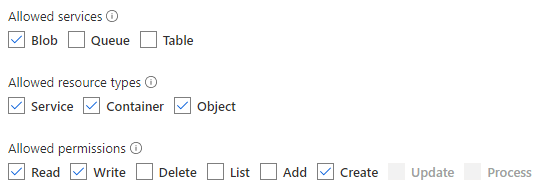
Bölgeyi ve FQDN'yi içeren depolama uç noktasını sağlayabilirsiniz; örneğin,
regionname.azurestack.microsoft.comveya Gibi Azure Stack Hub'ınAzureStackTenantortam adı. Ortam adı kullanılıyorsa Get-AzEnvironment kullanılarak listelenmelidir.VHD'yi Azure'dan Azure Stack Hub'a kopyalamak için AzCopy veya AzStorageBlobCopy kullanmayı seçebilirsiniz. AzCopy daha hızlıdır, ancak önce VHD dosyalarını yerel bir klasöre indirmesi gerekir:
- AzCopy'yi kullanmak için ve parametrelerini
-AzCopyPath-VhdLocalFolder(VHD'lerin kopyalandığı yolu) sağlayın. - Yerel olarak yeterli alan yoksa ve
-VhdLocalFolderparametrelerini-AzCopyPathatlayarak VHD'yi AzCopy olmadan doğrudan kopyalamayı seçebilirsiniz. Varsayılan olarak, bu komut doğrudan Azure Stack Hub depolama hesabına kopyalamak için AzStorageBlobCopy kullanır.
- AzCopy'yi kullanmak için ve parametrelerini
2. Adım: Resource Manager şablonları oluşturma
Disk kopyalandıktan sonra, Azure Stack Hub'da VM'yi dağıtmak için gereken ve $parameterFile değerlerini oluşturmak $templateFile için Prepare-AzSiteRecoveryVMFailBack cmdlet'ini kullanın:
$templateFile, $parameterFile = Prepare-AzSiteRecoveryVMFailBack `
-SourceContextName "PublicAzure" `
-SourceVM $vmOnAzure `
-SourceDiskVhdUris $uris `
-TargetResourceLocation "redmond" `
-ArmTemplateDestinationPath "C:\ARMtemplates" `
-TargetVM $vmOnHub `
-TargetContextName "AzureStack"
Aşağıdaki önemli noktalara dikkat edin:
Bu örnek, 1. adımdan (kullanarak
$uris) bir dönüş değeri olarak kullanır-SourceDiskVhdUris.Bu cmdlet iki senaryo destekler:
- belirterek
-TargetVM, VM'nin Azure Stack Hub tarafında etkin olduğunu ve disklerini Azure'dan kopyalanan en son disklerle değiştirmek istediğinizi varsayarsınız. - Betik, bu VM'yi dağıtmak için bir Resource Manager şablonu oluşturur ve mevcut VM'yi Azure Stack Hub'dan siler.
Not
Azure Stack Hub VM'sinin silinmesi diğer nesneleri (VNET, kaynak grubu, NSG'ler gibi) kaldırmaz. Yalnızca VM kaynağının kendisini kaldırır ve ardından şablon parametresiyle
-incrementaldağıtılır.- Betik, parametresini
-TargetVMsağlamayarak VM'nin artık Azure Stack Hub tarafında mevcut olmadığını varsayar, bu nedenle betik tamamen yeni bir VM dağıtmak için bir Resource Manager şablonu oluşturur.
- belirterek
Oluşturulan Resource Manager şablon dosyaları altına
-ArmTemplateDestinationPathyerleştirilir ve şablon dosyasının veya parametre dosyasının tam yolu döndürülür.-TargetVMParametresi sağlanırsa, cmdlet'i VM'yi siler, böylece aşağıdaki adımlarla devam edebilirsiniz.
3. Adım: Resource Manager şablonunu dağıtma
Bu noktada VHD, Azure Stack Hub'a yüklenir ve Resource Manager şablonu ve ilgili parametre dosyaları oluşturulur. Geriye kalan tek şey VM'yi Azure Stack Hub'a dağıtmaktır.
Bazı senaryolarda, bu şablonu düzenlemek ve bazı adlar veya kaynaklar eklemek, kaldırmak veya değiştirmek isteyebilirsiniz. Şablonu gerektiği gibi düzenleyip ayarlayabildiğiniz için buna izin verilir.
Hazır olduğunuzda ve Resource Manager şablonundaki kaynakların beklendiği gibi olduğunu onayladıktan sonra, kaynakları dağıtmak için New-AzResourceGroupDeployment cmdlet'ini çağırabilirsiniz. Örnek:
New-AzResourceGroupDeployment `
-Name "Failback" `
-ResourceGroupName "failbackrg" `
-TemplateFile $templateFile `
-TemplateParameterFile $parameterFile `
-Mode Incremental
Aşağıdaki önemli noktalara dikkat edin:
-ResourceGroupNameparametresi mevcut bir kaynak grubu olmalıdır.-TemplateFileve-TemplateParameterFileparametreleri 2. adımdaki dönüş değerlerinden gelir.
Sonraki adımlar
Geri Bildirim
Çok yakında: 2024 boyunca, içerik için geri bildirim mekanizması olarak GitHub Sorunları’nı kullanımdan kaldıracak ve yeni bir geri bildirim sistemiyle değiştireceğiz. Daha fazla bilgi için bkz. https://aka.ms/ContentUserFeedback.
Gönderin ve geri bildirimi görüntüleyin